Ativar ou desativar a guia administrativa nas configurações regionais e de idioma
A guia Administrativo nas configurações (Administrative)Regionais e de Idioma(Regional and Language) é usada para gerenciar o idioma do seu computador. Portanto, se alguém alterar essas configurações, o texto de exibição de programas não Unicode será alterado. Se você quiser ver essa configuração, abra o Prompt de Comando (Command Prompt ) e clique em Região.(Region.)
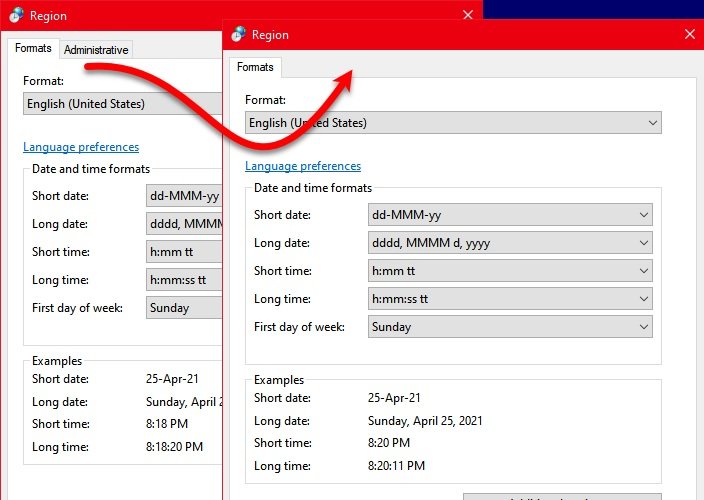
Portanto, se você for um administrador, talvez não queira que outros usuários alterem as configurações. A melhor maneira de proibi-los de usar esta opção é desabilitando a Aba(Tab) Administrativa . Neste artigo, veremos como habilitar ou desabilitar a guia(Tab) administrativa nas configurações regionais(Regional) e de idioma(Language Settings) .
Desabilitar a guia(Tab) administrativa nas configurações regionais(Regional) e de idioma(Language Settings)
Estas são as maneiras pelas quais você pode habilitar ou desabilitar a guia(Tab) administrativa nas configurações regionais(Regional) e de idioma(Language Settings) .
- Por Editor de Diretiva de Grupo
- Por Editor do Registro
Vamos falar sobre eles em detalhes.
1] Por Editor de Diretiva de Grupo

O primeiro método requer que você altere uma diretiva no Editor de Diretiva de Grupo Local(Local Group Policy Editor) . É um dos métodos mais simples para habilitar ou desabilitar a guia(Tab) administrativa nas configurações regionais(Regional) e de idioma(Language Settings) .
Inicie o Editor de Diretiva de Grupo Local (Local Group Policy Editor ) por Win + R, digite “gpedit.msc” e pressione Enter. Navegue até o seguinte local.
User Configuration > Administrative Templates > Control Panel > Regional and Language Options
Agora, clique duas vezes em “Ocultar opções administrativas de opções regionais e de idioma”, (“Hide Regional and Language Options administrative options”, ) selecione Ativado (Enabled ) e clique em Apply > Ok.
Por fim, abra o Painel de Controle, (Control Panel, ) clique em Regional e a guia “Administrativo” será desativada.
Para habilitá-lo, basta selecionar Desativado(Disabled ) após abrir a política “Ocultar opções administrativas de opções regionais e de idioma” (“Hide Regional and Language Options administrative options” ) .
2] Pelo Editor do Registro

Se você não tiver o Editor de Diretiva de Grupo(Group Policy Editor) , o que é possível se você tiver um Windows 10 Home , você pode habilitar ou desabilitar a guia Administrativo nas configurações Regionais(Regional) e de Idioma pelo (Language)Editor do Registro(Registry Editor) .
Antes de alterar a Política de(Policy) Registro , certifique-se de criar um backup de seu Registro(backup of your Registry) . Após criar um backup, siga as etapas prescritas para habilitar ou desabilitar a Guia(Tab) Administrativa em Configurações Regionais(Regional) e de Idioma(Language Settings) .
Para fazer isso, inicie o Editor do Registro no (Registry Editor )Menu Iniciar(Start Menu) e navegue até o seguinte local
Computer\HKEY_CURRENT_USER\SOFTWARE\Policies\Microsoft\Control Panel\International
Agora, verifique se você tem "Ocultar opções de administração". Se você não tiver essa opção, clique com o botão direito do mouse em Internacional,(International, ) selecione New > DWORD (32-bit) Value, e nomeie como “Ocultar opções de administração”.
Clique duas vezes(Double-click) em “Ocultar opções de administração” e defina seus dados(Value data) de valor como 1.
Por fim, abra o Painel de Controle, (Control Panel, ) clique em Regional e a guia “Administrativo” será desativada. Para habilitá-lo, abra “Hide Admin Options” e defina seus dados (Value data ) de valor como 0.
Esperamos ter ajudado você a ativar ou desativar a guia(Tab) administrativa nas configurações regionais(Regional) e de idioma(Language Settings) .
Leia (Read Next: ) a seguir: Como instalar e desinstalar idiomas no Windows 10.(Install and Uninstall Languages in Windows 10.)
Related posts
Twitter Privacy Settings: Dicas para Protect & Secure Privacy em Twitter
Como mudar o Default Print Settings em Google Chrome
Como gerenciar o Data Usage Limit no Windows 10
Skype Privacy Settings, Groups and Video Calls
Escolha onde obter opção de aplicativos acinzentada em configurações Windows 10
Windows Settings reset para o padrão após reinicialização
Melhor Graphics e Visual Settings para Xbox One
Página não disponível, IT administrator tem acesso limitado a algumas áreas
Gerenciar o Windows 10 Privacy Settings com Debotnet
Configure Tracking Prevention & Privacy Settings em Microsoft Edge
Recycle Bin é acinzentado em Desktop Icon Settings em Windows 10
Algo deu errado, Try para reabrir as configurações mais tarde
Privacy and Security Settings em Edge browser no Windows 10
Como mudar o Purchase Sign-in Settings para o Microsoft Store and Xbox
Gaming Configurações no Windows 10 - Características e Funções
Como desativar as opções Sign-in em Windows Settings em Windows 10
Segurança em um glance page em Windows Security está em branco em Windows 10
Windows 11 Accessibility Settings and Features
Como configurar Global Proxy Server Settings em Windows 10
Increase Xbox One Video Streaming Quality além de Very High Settings
